Publicitate
AirPod-urile Apple sunt una dintre cele mai bune căști wireless de pe piață. Acest lucru se datorează prețului rezonabil, duratei de viață îndelungate a bateriei și a calității puternice a sunetului. Căștile ar trebui să fie în partea de sus a listei, indiferent dacă dețineți sau nu alte dispozitive Apple.
Ne uităm la modul de conectare a AirPod-urilor la o mare varietate de dispozitive diferite, astfel încât să puteți începe să faceți rocking.
Cum să conectați AirPods la un iPhone sau iPad
Datorită unui cip special, puteți conecta AirPods cu iPhone sau iPad în doar câteva secunde.
Deschideți carcasa AirPods și asigurați-vă că ambele căști sunt în interior. Aduceți-le lângă iPhone sau iPad și asigurați-vă că dispozitivul iOS este la ecranul de pornire.
Vei vedea apoi o casetă de dialog pe ecran. Doar a lovit Conectați. Asta e. Nu este nevoie să vă faceți griji cu privire la modul de asociere sau scufundări în ecranele de configurare.

Una dintre cele mai bune caracteristici ale AirPod-urilor din a doua generație este posibilitatea de a interacționa cu Siri fără a fi nevoie să atingeți una dintre căști. Dacă nu ați configurat deja funcționalitatea „Hei Siri” pe iPhone, puteți parcurge procesul de configurare în doar câțiva pași. Trebuie doar să spuneți câteva fraze pentru a ajuta dispozitivele să înțeleagă mai bine vocea.
Un alt mare avantaj este că, dacă utilizați iCloud, AirPod-urile dvs. sunt acum gata de utilizare cu celelalte dispozitive. Vor lucra cu orice alt iPhone, iPad sau Apple Watch unde v-ați conectat cu același cod Apple.
Ce să faceți atunci când nu vă puteți conecta AirPods
Dacă din anumite motive AirPod-urile dvs. nu se conectează, nu există niciun motiv să vă faceți griji.
În primul rând, deschideți Centrul de control de pe iPhone sau iPad, glisând-o din partea de jos (iPhone 8 și versiuni anterioare) sau glisând în jos din colțul din dreapta sus (iPhone X și versiunile ulterioare). Asigurați-vă că Bluetooth este pornit. Apoi așezați ambele AirPods înapoi în carcasă și închideți capacul. Așteptați 15 secunde și apoi deschideți din nou capacul.
Indicatorul de stare AirPods trebuie să lumineze alb. Asta înseamnă că sunt gata să se conecteze. Pe carcasa de încărcare wireless, ledul de stare se află în partea din față a carcasei. În carcasa obișnuită de încărcare, căutați lumina de stare în spațiul dintre AirPods.

Dacă mai întâmpinați probleme în asocierea AirPods, întoarceți cazul și loviți-l pe cel mic Înființat butonul din spatele carcasei. Țineți butonul până când veți vedea lumina de stare albă, apoi chihlimbar și apoi clipește alb continuu.
Deschideți carcasa din nou, apoi așezați-o lângă iPhone sau iPad. Ar trebui să împerecheze AirPod-urile în mod corespunzător.
Se pot conecta AirPods la Android?
Apple s-a asigurat că utilizatorii Android nu sunt lăsați în afara petrecerii. Aruncă o privire aici pentru a afla cum să conectați AirPods la Android Da, AirPods funcționează cu Android: Dar iată prinderea!Funcționează AirPods cu Android? Răspundem la această întrebare comună și vă arătăm cum să utilizați AirPods cu Android și alte dispozitive. Citeste mai mult .
Cum să conectați AirPods la un MacBook
Conectarea AirPods la MacBook, MacBook Pro, MacBook Air sau Mac desktop necesită câțiva pași suplimentari.
Dacă ați configurat deja AirPod-urile cu un dispozitiv iOS și Mac-ul dvs. utilizează același cont iCloud, așezați ambele AirPod-uri în urechile voastre. Selectează Bluetooth meniu sau Controlul volumului glisați din bara de meniu. Apoi selectați AirPods din listă.
Va trebui să știți cum să asociați manual AirPod-urile dacă nu apar în niciuna din locațiile respective. Pentru a face acest lucru, selectați Preferințe de sistem de la Meniu Apple și alegeți Bluetooth intrare. Confirmați că Bluetooth este activ.
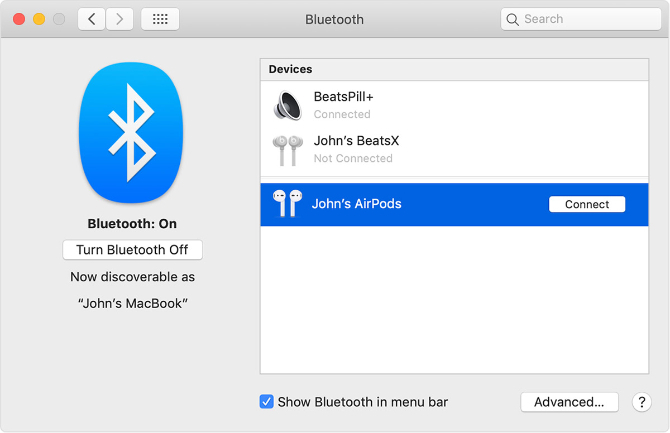
Puneți ambele AirPods înapoi în carcasă și deschideți capacul. Apoi, apăsați și țineți apăsat butonul Înființat butonul din spatele carcasei până când lumina de stare clipește alb. Apoi, ar trebui să vedeți numele AirPods apărute în Dispozitive listă. Clic Conectați. Acest proces ar trebui să conecteze AirPods.
Din anumite motive, dacă AirPod-urile dvs. apar în Dispozitive lista, dar nu funcționează, le puteți șterge și apoi re-asortați-le cu Mac. Pentru a face acest lucru, selectați-le din listă și faceți clic pe butonul X în dreapta AirPods.
Ne-am uitat mai atent cum să utilizați Bluetooth pe Mac Cum să porniți Bluetooth pe Mac și să asociați dispozitive noiIată cum să porniți Bluetooth pe Mac, să asociați și să conectați dispozitive și să stăpâniți această tehnologie utilă pe macOS. Citeste mai mult daca esti interesat.
Cum să conectați AirPods la un computer
Cu un PC Windows, AirPod-urile acționează la fel ca orice alte căști Bluetooth fără fir. Să ne uităm la procesul de configurare a AirPod-urilor în această situație.
Pe computer, mai întâi asigurați-vă că Bluetooth este pornit, astfel încât să puteți asorta AirPods. presa Câștigă + A pentru a deschide Centrul de Acțiune și a verifica panourile din partea de jos dacă nu sunteți sigur. Apoi, deschideți carcasa AirPods și apăsați tasta Înființat buton până când clipește alb.
Întoarceți-vă la meniul de setări Bluetooth la Setări> Dispozitive> Bluetooth și alte dispozitive și alege Adăugați Bluetooth sau alt dispozitiv. Parcurgeți pașii și selectați AirPods pentru a finaliza conexiunea.
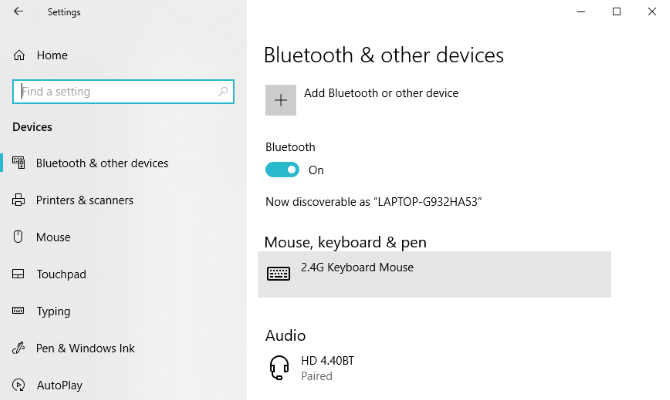
Cum să conectați AirPods la un Apple Watch
Dacă v-ați conectat deja AirPod-urile la același iPhone asociat cu Apple Watch, vom primi o veste bună. Căștile fără fir ar trebui să fie deja disponibile ca sursă audio atunci când începeți redarea pe ceas.
Pentru a începe, glisați-vă de pe fața ceasului pentru a deschide Centrul de control. Selectați pictograma AirPlay și apoi numele AirPods. Audio-ul dvs. va începe să se redea.
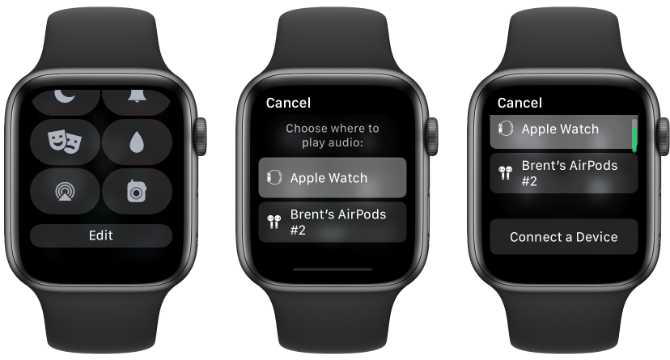
Dacă acestea nu apar ca opțiune, derulați în jos pe aceeași pagină AirPlay și selectați Conectați un dispozitiv. Puneți AirPod-urile în mod de asociere apăsând butonul Înființat buton până când lumina de stare clipește alb. Apoi selectați-le din listă pentru a vă conecta.
Cum să conectați AirPods la un Apple TV
Poate că nu știți, dar este posibil și asocierea AirPods (și orice alte căști Bluetooth) la Apple TV. Acest lucru face ușor să ascultați filme, emisiuni TV și alte media, fără a deranja pe nimeni din jurul vostru.
Folosind telecomanda Siri, mergeți la Setări> Telecomandă și dispozitive. Apoi faceți clic pe Bluetooth.
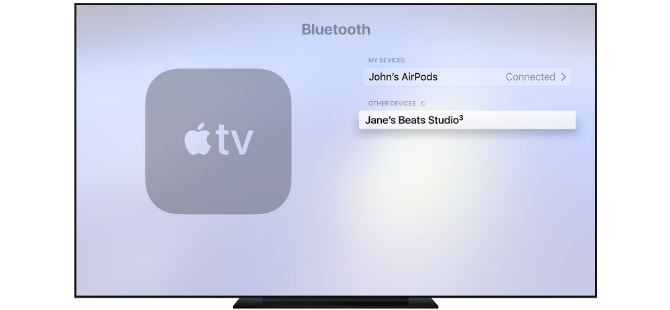
Începeți procesul de asociere pe AirPods apăsând tasta Înființat buton până când lumina de stare clipește alb. AirPod-urile dvs. ar trebui să apară pe Alte dispozitive ecran. Selectați numele pentru a vă asocia AirPods.
Conectarea AirPods la orice
După cum vedeți, puteți asorta AirPod cu mult mai mult decât doar un iPhone sau un alt dispozitiv Apple. Bucurați-vă de utilizarea căștilor complet wireless pentru a asculta muzică, podcast-uri și orice altceva doriți.
Acum că sunteți conectat și gata de plecare, asigurați-vă că le priviți sfaturi pentru a vă ajuta să beneficiați la maxim de AirPod-urile dvs. 8 sfaturi Apple AirPods pentru o plăcere maximăVrei să scoți mai mult din AirPod-urile Apple? Aceste sfaturi vă vor ajuta să personalizați și să vă bucurați mai mult de AirPods. Citeste mai mult . Ar trebui să știți și voi cum să localizați AirPod-urile contrafăcute AirPoduri false vs. AirPods reale: 5 modalități de a detecta un falsCum puteți spune AirPod-uri false din realitate? Poți folosi AirPod-uri fără să știi? Iată cum să aflați. Citeste mai mult deci nu cumpărați un fals.
S-a născut și a crescut în vestul însorit al Texasului, Brent a absolvit Universitatea Tehnică Texas, cu diplomă de jurnalism. Scrie despre tehnologie de mai bine de 5 ani și se bucură de toate lucrurile Apple, accesorii și securitate.